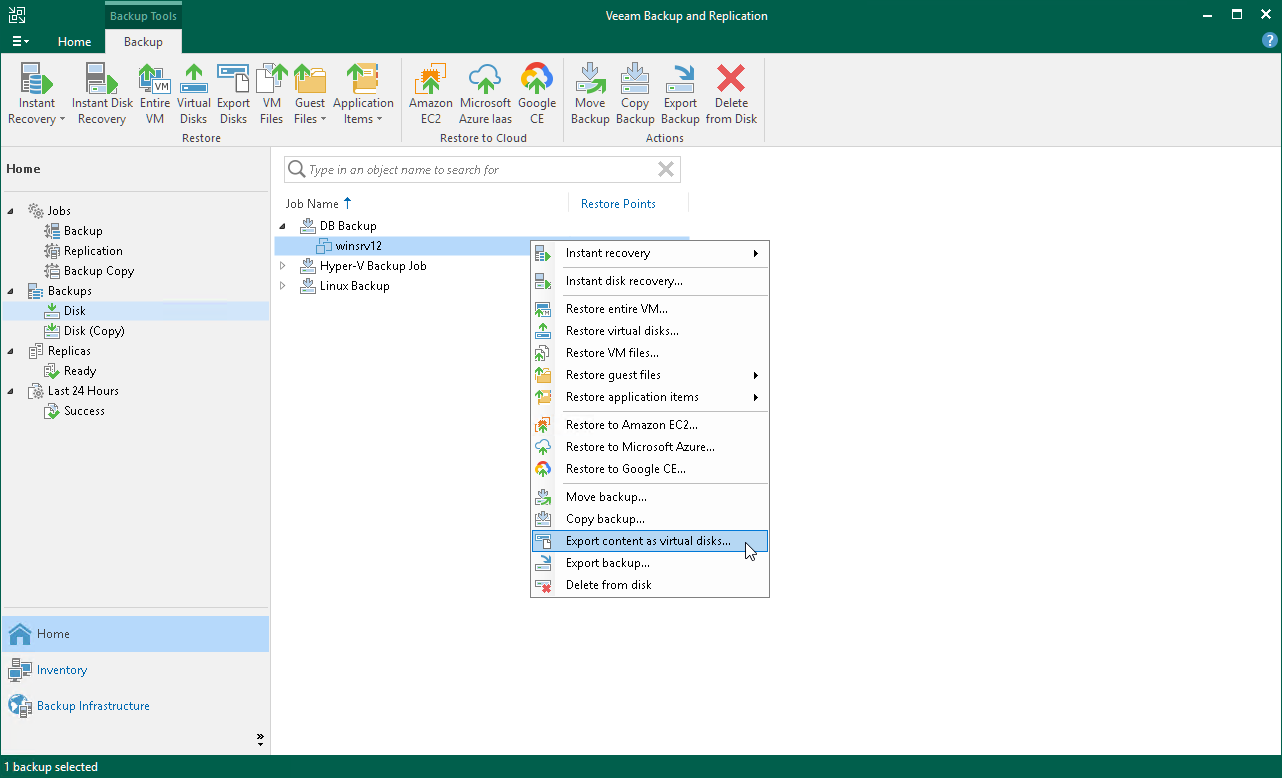ディスクのエクスポート
Veeam Backup & Replicationでは、ディスクをエクスポート、つまりさまざまなワークロード(EC2インスタンス、 Microsoft Azure VMなど)のディスクをVMDK、 VHD 、またはVHDXフォーマットに変換できます。エクスポートされたディスクは、バックアップインフラストラクチャに追加されたサーバーに保存することも、ホストに接続されているデータストア上のディスクに配置することもできます。
開始する前に
コンテンツを仮想ディスクとしてエクスポートする前に、以下の点を考慮してください。
- 正常に作成されたリストアポイントが1つ以上あるバックアップからディスクをエクスポートできます。
リストアポイントが作成されたかどうかを確認するには、[ Home ]ビューのインベントリペインを開き、 [ Backups]ノードを選択します。次に、バックアップジョブを展開して、VMで利用可能なリストアポイントが少なくとも1つあることを確認します。
- ディスクをESXiデータストアにエクスポートする場合、 VMDKフォーマットが唯一の利用可能なオプションです。
ディスクのエクスポート
バックアップからディスクをエクスポートし、 VHD/ VHDX 形式にするには、次の手順を実行します。
- [Home]ビューを開きます。
- インベントリペインで、[Backups]>[Disk]ノードを選択します。作業領域でバックアップ・ジョブを展開し、VMを右クリックして[ Export content as virtual disks ]を選択して、Export Diskウィザードを起動します。
- ウィザードの[Restore Point]ステップで、リストアポイントを選択します。
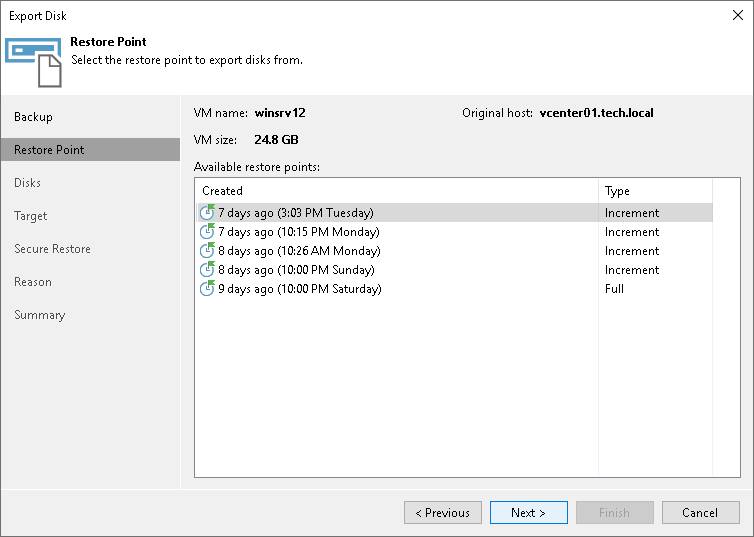
- ウィザードの[ Disks]ステップで、エクスポートするディスクを選択します。
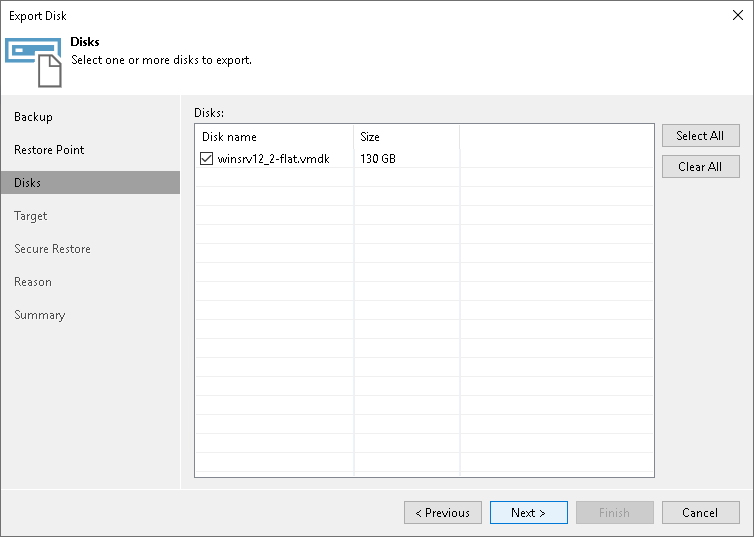
- ウィザードの[ Target]ステップで、ディスクのエクスポート先と、作成される仮想ディスクのフォーマットを選択します。
- [ Server]リストから、作成される仮想ディスクを保存するサーバーを選択します。
- [Path to folder]フィールドで、仮想ディスクを配置するサーバー上のデータストアまたはフォルダを指定します。
- [Export format]リストで、[VHD/ VHDX]フォーマットを選択して、仮想ディスクをMicrosoft Hyper-V VHD/ VHDXフォーマットで保存します。
- [Disk Type]ドロップダウンリストで、エクスポートするディスクのディスクタイプを選択します。
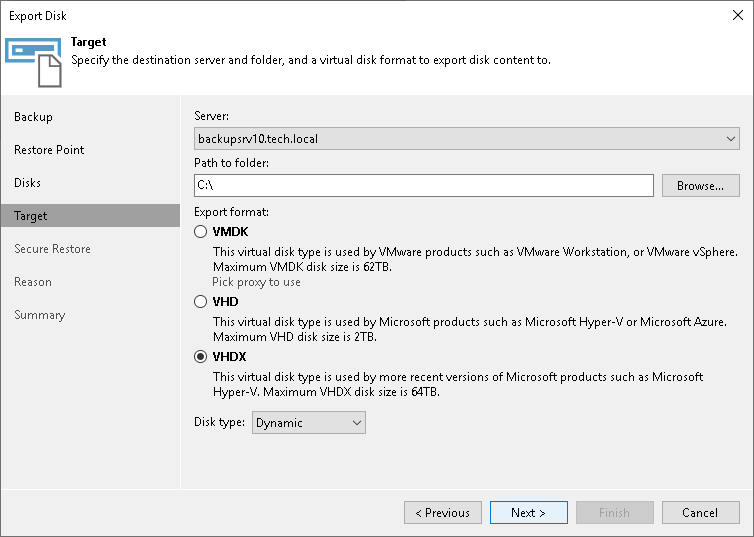
- ウィザードの[Secure Restore]ステップで、 Veeam Backup & Replicationにセキュアリストアの実行を指示できます。セキュアリストアでは、ディスクをリストアする前にエクスポートされたディスクのデータをアンチウイルスソフトウェアでスキャンします。セキュアリストアの詳細については、以下を参照してください。 Secure Restore。
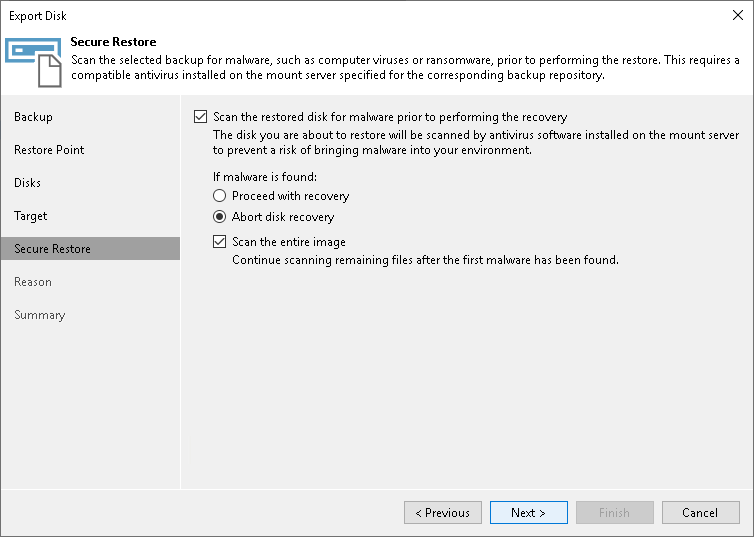
- ウィザードの[Reason]ステップで、ディスクをエクスポートする理由を入力します。
- ウィザードの[Summary]ステップで、構成された設定を確認し、[Finish ]をクリックします。
参照
ディスクのエクスポートの詳細については、 ディスクのエクスポートVeeam Backup & Replicationユーザーガイドを参照してください。